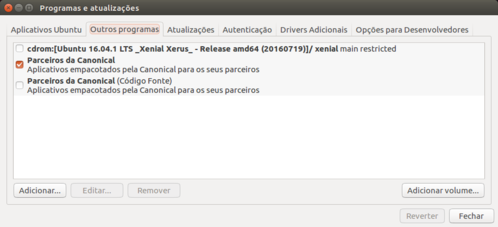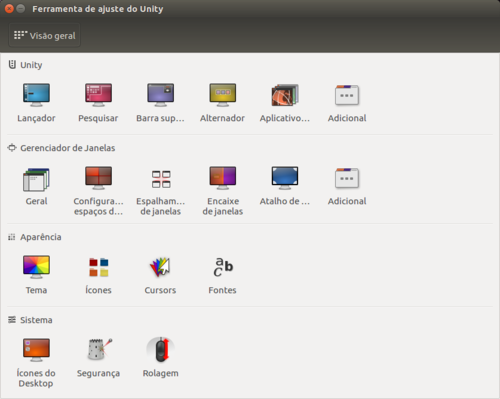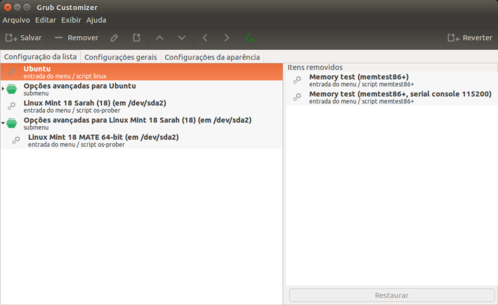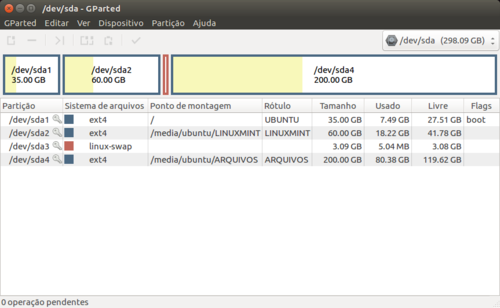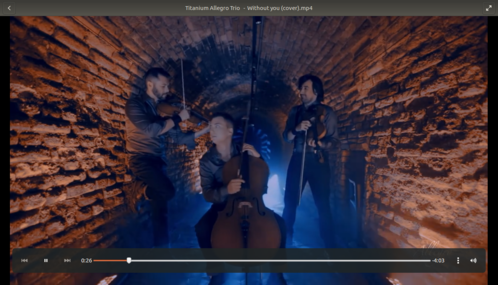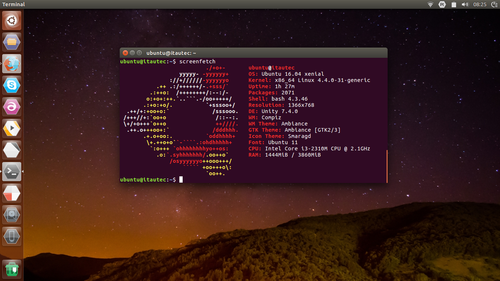O que fazer após instalar Ubuntu 16.04 LTS
Publicado por Perfil removido em 01/11/2016
[ Hits: 33.254 ]
O que fazer após instalar Ubuntu 16.04 LTS
1. Atualize seu sistema. Para isto abra o terminal e rode o comando:
sudo apt-get update && sudo apt-get upgrade
2. Ative "Repositórios Parceiros da Canonical" para ter acesso a alguns programas extras como o Skype. Vá em Configurações do Sistema > Programas e Atualizações > Outros Programas e selecione a opção "Parceiros da Canonical": 3. Instale o Skype:
sudo apt-get install skype
4. Instale o Unity Tweak Tool para personalizar seu Ubuntu mudando temas, ícones etc:
sudo apt-get install unity-tweak-tool 5. Instale e ative o Gufw, que é um firewall fácil de usar e bastante eficiente:
sudo apt-get install gufw
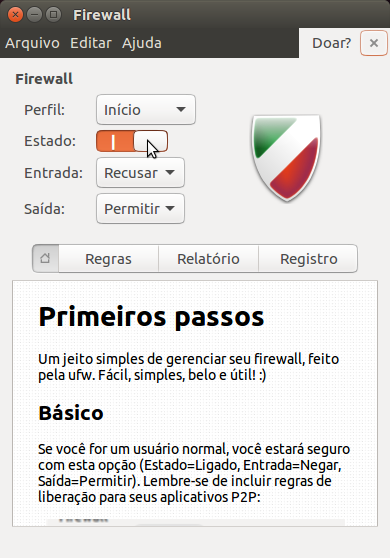
sudo apt-get install ubuntu-restricted-extras
7. Instale o Grub Customizer para editar facilmente o GRUB 2:
sudo add-apt-repository ppa:danielrichter2007/grub-customizer && sudo apt-get update && sudo apt-get install grub-customizer 8. Instale o UNetbootin para criar seus live USBs:
sudo apt-get install unetbootin
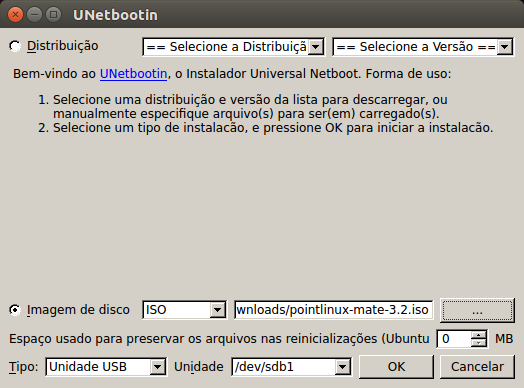
sudo apt-get install gparted 10. Instale o VLC, um player multimídia completíssimo:
sudo apt-get install vlc Agora seu Ubuntu 16.04 LTS Xenial Xerus está pronto p/ uso! Espero que tenha gostado e até nossa próxima dica!
Criando um Pen Drive Bootável no Linux
Instalando o aMule no SuSE 10.1
tmux: Utilizando no pfSense 2.2.2
Modificando a ordem de execução de aplicativos / extensão no KDE
Impressão pelo Firefox no Insigne Momentum 5.0 Linux
Duas maneiras de instalar Nvidia FX5500 no Squeeze
Instalando o plugin FlashPlayer no Debian AMD64
Placa de som Realtek em notebook HP G42-230BR com Ubuntu
Boas dicas. Há muitos anos não uso Linux. Estou baixando a ISO do Ubuntu 16.04, instalarei e usarei todas essas dicas.
Boa noite,
Só agora estou vendo seu tuto Dr. Clodo, legal!!!
Só ñ sei pra que o Skype.....
De resto, aprovado!!
Usuário de Slackware 14.2 (KDE) e Salix 14.2 (XFCE)
GNU/Linux se resume em: [b][i]Perfeição !![/b][/i]
Patrocínio
Destaques
Artigos
Compartilhando a tela do Computador no Celular via Deskreen
Como Configurar um Túnel SSH Reverso para Acessar Sua Máquina Local a Partir de uma Máquina Remota
Configuração para desligamento automatizado de Computadores em um Ambiente Comercial
Dicas
Como renomear arquivos de letras maiúsculas para minúsculas
Imprimindo no formato livreto no Linux
Vim - incrementando números em substituição
Efeito "livro" em arquivos PDF
Como resolver o erro no CUPS: Unable to get list of printer drivers
Tópicos
Não to conseguindo resolver este problemas ao instalar o playonelinux (1)
Excluir banco de dados no xampp (1)
Top 10 do mês
-

Xerxes
1° lugar - 65.317 pts -

Fábio Berbert de Paula
2° lugar - 50.583 pts -

Buckminster
3° lugar - 17.346 pts -

Mauricio Ferrari
4° lugar - 15.315 pts -

Alberto Federman Neto.
5° lugar - 14.049 pts -

Diego Mendes Rodrigues
6° lugar - 13.386 pts -

Daniel Lara Souza
7° lugar - 12.717 pts -

edps
8° lugar - 10.735 pts -

Alessandro de Oliveira Faria (A.K.A. CABELO)
9° lugar - 10.574 pts -

Andre (pinduvoz)
10° lugar - 10.412 pts
Scripts
[Python] Automação de scan de vulnerabilidades
[Python] Script para analise de superficie de ataque
[Shell Script] Novo script para redimensionar, rotacionar, converter e espelhar arquivos de imagem
[Shell Script] Iniciador de DOOM (DSDA-DOOM, Doom Retro ou Woof!)
[Shell Script] Script para adicionar bordas às imagens de uma pasta